現実を見ましょう—Excelで手動で数字を足す作業は、米粒を数えるようなものです。Excelmaticの成長マネージャーとして、多くの優秀なプロフェッショナルがデータ分析に時間を費やすべきところを、基本的な合計計算に何時間も浪費しているのを目にしてきました。
良いニュースです:Excelにはセルを足す複数の方法があり、ExcelmaticのようなAIツールが今ではその重労働を代行してくれます。従来の方法と最新の自動化ソリューションの両方をご紹介します。
1. クラシックなプラス記号の方法(初心者向け)
これはExcelの基本—指で数えるのと同じデジタル版です:
- 対象のセルをクリック
=A1+A2+A3と入力(実際のセルに置き換えて)- Enterを押す
プロのヒント:これは小さなデータセットには有効ですが、すぐに面倒になります。そこでExcelmaticの自動計算機能を作りました—パターンを検出して自動的に合計を提案します。
2. SUM関数(スプレッドシートのMVP)
SUM関数はExcelに組み込まれた数学の家庭教師のようなものです:
=SUM(A1:A5)

簡単な手順:
- 対象セルを選択
- 上記の式を入力(範囲を調整)
- Enterを押す
Excelmaticはこれをさらに進化させ、データパターンに基づいて合計が必要な列を自動的に識別します。
3. オートSUM(ワンクリックの驚異)
「昨日終わらせたい」という瞬間に:
- 対象セルを選択
- ホームタブの∑オートSUMを探す
- Excelが範囲を推測するのを見る(通常は正しい)
豆知識:ExcelmaticのAIはオートSUMが必要なタイミングを予測し、探す前にボタンを表示します。
4. 離れたセルの合計(忍者技)
月曜日の朝の思考のようにデータが散らばっている場合:
=SUM(D1,D3,D5)
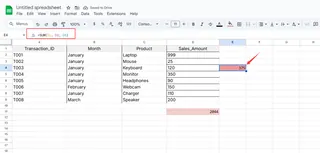
Ctrlを押しながらセルをクリックしてこの式を作成。またはExcelmaticのデータ認識エンジンにシート全体の関連セルを自動的に識別させます。
5. 複数シートの合計(マルチタスクの夢)
複数のタブを扱う場合:
=SUM(Sheet1:Sheet3!A1)
これで3つのシートのA1セルを合計。Excelmaticは全ファイルのデータを集約する統一ダッシュボードでこれをさらに簡単にします。
6. SUMIF/SUMIFSを使った条件付き合計(スマートフィルター)
特定の項目だけ合計したい場合:
=SUMIF(A1:A10,">500",B1:B10)
訳:「A列が500を超える場合のみB列を合計」。Excelmaticの自然言語処理では「500ドル以上の注文を合計」と平易な英語で入力できます。
7. Excelテーブル(自動更新ソリューション)
範囲をテーブルに変換(挿入>テーブル)すると自動更新される合計が得られます。Excelmaticはこれをリアルタイム共同編集機能で強化—チームメンバーの変更が即座に全計算を更新します。
エラー発生時の対処法
一般的な合計エラーと即効解決策:
#VALUE!:数値セルにテキストがないか確認#REF!:式内の削除セルを確認
Excelmaticのエラー検出は問題になる前に指摘し、平易な言葉で修正案を提案します。
スプレッドシート計算の未来
これらのExcel方法は有効ですが、現代のチームはExcelmaticのようなAIツールに移行しています:
- 合計が必要なタイミングを自動検出
- データパターンに基づき式を提案
- チーム全体でリアルタイムに計算更新
- 複雑な式を簡単な言葉で説明
結論?手動合計にも役割はありますが、AIがゲームチェンジャーです。スプレッドシート初心者でもベテランでも、Excelの組み込み関数とExcelmaticのようなスマートツールを組み合わせれば週に何時間も節約できます。
スマートに作業したいですか?Excelmaticはスプレッドシートワークフローの自動化を無料トライアルで提供—プラス記号を入力するよりデータ分析に時間を使うべきだからです。






